打字时win10输入法突然变成繁体的解决方法
windows10系统自带了微软拼音输入法,不过用户在使用过程中却总会遇到一些问题。有朋友就发现自己在打字输出时,遇到了字体由简体莫名奇妙变成繁体的情况,这该怎么办呢?下面小编就向大家简单的介绍一下如何解决这个问题吧。
解决win10输入法打字突然变繁体的方法:
解决方法一:
1、右键点击开始菜单按钮,弹出页面找到设置选项,并打开设置,然后打开时间和语言这一项;
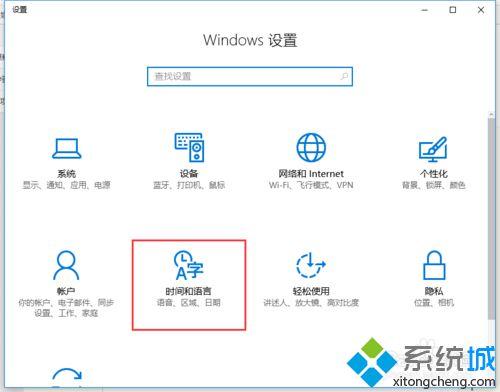
2、左侧选择区域和语言模块,右边选择语言,然后点开选项;
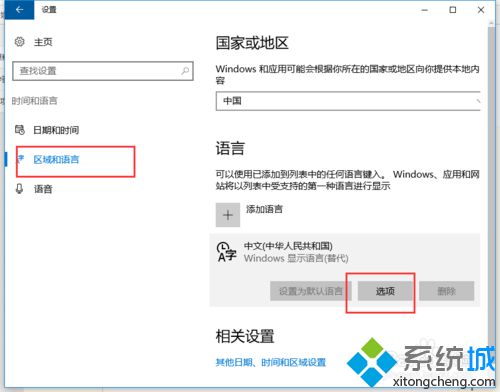
3、然后点开微软拼音,点击选项;
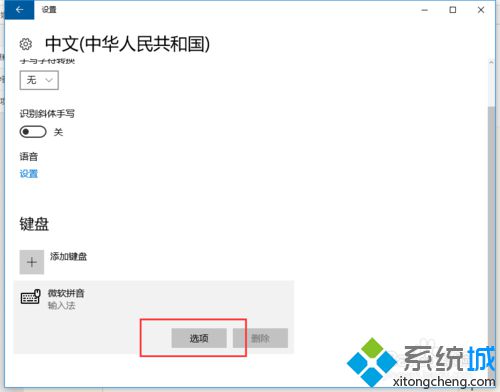
4、找到简繁设置,设置为简体输出,这样应该就好了。
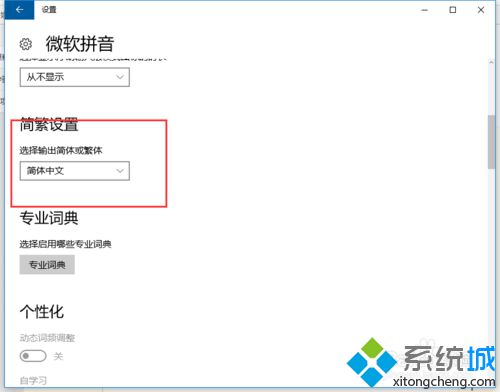
解决方法二:
还有可能是与你的某些软件的快捷键冲突了,比如与Eclipse的快捷键ctrl+shift+F 冲突,当出现繁体时再按ctrl+shift+F 如果觉得麻烦,可以下载其他输入法。
以上就是今天为大家介绍的关于win10输入法打字时突然变成繁体的解决方法,不知道大家学会了没有,如果你也有这样的疑问的话可以按照小编介绍的方法进行操作设置,希望大家会喜欢,谢谢!!!了解更多的教程资讯请关注我们系统天地网站~~~










